Съжаляваме, влизането не работи в момента [Коригиране на грешка в SharePoint]
![Съжаляваме, влизането не работи в момента [Коригиране на грешка в SharePoint] Съжаляваме, влизането не работи в момента [Коригиране на грешка в SharePoint]](https://blog.webtech360.com/resources3/images10/image-341-1009025312039.png)
Съжаляваме, влизането не работи в момента [Коригиране на грешка в SharePoint]

SharePoint е удобна платформа за сътрудничество, от която потребителите обикновено могат да отварят документи на MS Office.
Въпреки това, няколко потребители на SP заявиха във форуми, че не могат да отварят документи на Word или Excel в библиотеки с документи на SharePoint.
Документите не се отварят, когато изберат да ги отворят с клиентски софтуер MS Office от SP.
Ето няколко решения, които могат да коригират проблеми с SharePoint за отваряне на документи на Excel или Word.
Какво да направите, ако SharePoint не отваря файлове на Excel/Word?
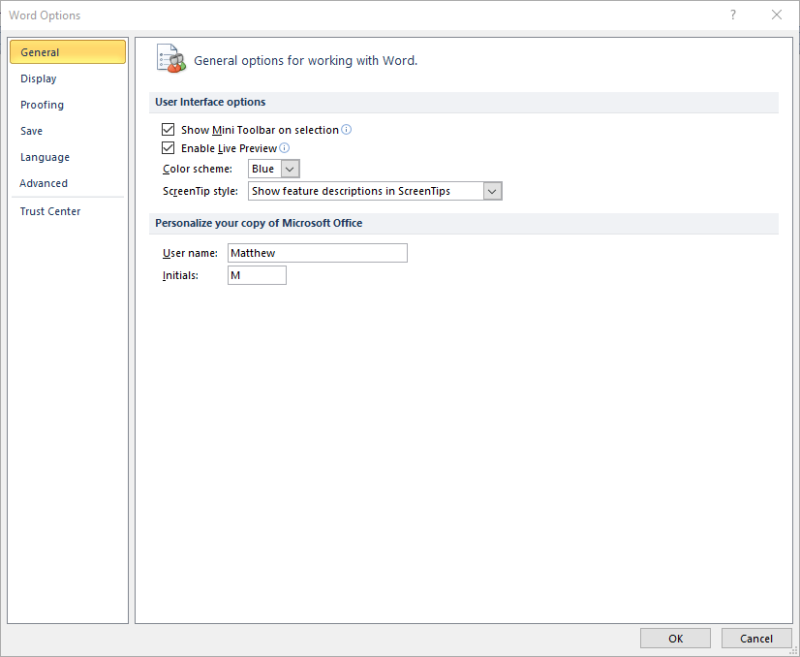
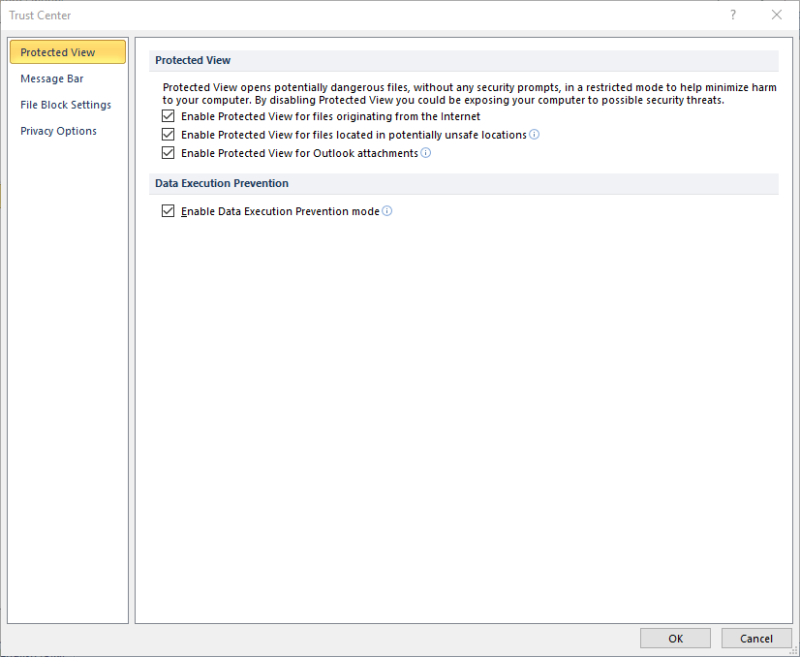
Възможно е защитеният изглед да блокира отварянето на документа.
Когато това се случи, Word възникна грешка при опит да отвори съобщението за грешка на файла , или документът може да увисне.
За да коригирате това, можете да изключите защитения изглед за приложения на MS Office, както е описано по-горе.
Когато SharePoint откаже да отвори документи на Excel или Word, следващото нещо, което трябва да направите, е да използвате мощния Stellar Repair Toolkit Office.
Този инструментариум има всичко, от функции, посветени на поправянето на повредени документи и файлове на MS Word, до работа с повреден MS Excel и възстановяване на данни в нови файлове на Excel.
Редовните потребители, които търсят удобство, най-вероятно ще оценят, че дори поправя снимки, вмъкнати в Word файлове, и запазва свойствата на работния лист.
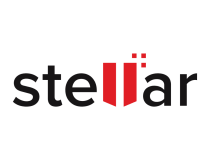
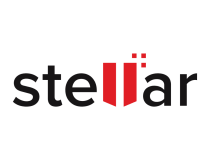
Офис на Stellar Repair Toolkit
Ако SharePoint не отваря документи на Excel или Word, опитайте да използвате Stellar Repair Toolkit Office, тъй като е готов за задачата!
Вземете го безплатно
Посетете уебсайта
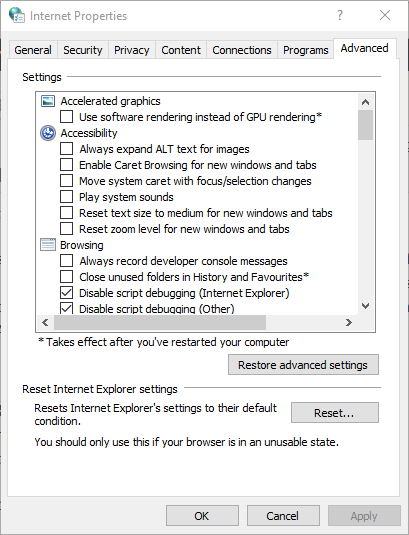
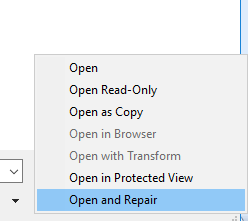
Вашият Excel или Word файл може да е повреден. Ако е така, тогава ще трябва да поправите файла, за да го отворите. Ето как можете да поправите повреден документ на Office.
Поправете повредени файлове за нула време с тези страхотни инструменти!
Ако използвате SharePoint в Google Chrome , Edge или Firefox, помислете за преминаване към Internet Explorer 11 вместо това.
32-битовият Internet Explorer е най-съвместимият браузър с SharePoint, тъй като напълно поддържа ActiveX контроли. ActiveX е от съществено значение за стартиране на документи в по-ранни версии на SharePoint.
Така че опитайте да отворите файл на Word или Excel от библиотека с документи на SharePoint в IE. Можете да стартирате Internet Explorer, като въведете ключовата дума IE в полето за търсене на Cortana.
Имайте предвид, че вашият акаунт в SharePoint трябва да съвпада с вашия клиентски акаунт в MS Office. Ако използвате различни акаунти за SharePoint и MS Office, това може да е причината SP не отваря файлове на Excel и Word.
Някои потребители заявиха, че трябва да добавят отново своите акаунти в SharePoint Online след подновяване на абонаментите за MS Office. Ето как можете да проверите и промените акаунта си в MS Office .
Това са някои от решенията, които могат да коригират SharePoint, така че да можете отново да отваряте файлове на Word и Excel директно от неговите библиотеки с документи.
Също така се уверете, че вашият браузър включва SharePoint Online в рамките на своите надеждни сайтове. Ако сте открили друга корекция за това, че SharePoint не отваря документи на MS Office, не се колебайте да го споделите по-долу.
Съжаляваме, влизането не работи в момента [Коригиране на грешка в SharePoint]
Ако не можете да използвате SharePoint за отваряне или споделяне на файлове на Excel и Word, имаме няколко бързи решения за вас. Не се колебайте да ги изпробвате.
Ако срещнете съобщение за грешка, когато се опитвате да добавите нов потребител към SharePoint чрез Active Directory, тогава ще трябва да промените свойствата на вашите сървъри.
Научете как да промените темата, цветовете и настройките си в Windows 11 за перфектно изживяване на работния плот.
Научете топ 10 съвета и трика за Microsoft Edge, за да извлечете максимума от браузъра с помощта на нови функции и подобрения.
Научете как да активирате връзките на отдалечен работен плот на Windows 10 и получете достъп до вашия компютър от всяко устройство.
Bluetooth ви позволява да свързвате устройства и аксесоари с Windows 10 към вашия компютър без нужда от кабели. Открийте как да решите проблеми с Bluetooth.
Ако мислите как да промените потребителското име в Instagram, вие сте на правилното място. Прочетете блога от началото до края, за да разберете лесните стъпки и полезните съвети.
Синхронизирайте настройките на Windows 10 на всичките си устройства с новото приложение Настройки. Научете как да управлявате настройките за синхронизиране на вашия акаунт в Microsoft.
Открийте как да използвате Bing по-ефективно с нашите 8 съвета и трика. Научете как да подобрите търсенето си в Bing.
Опитвате се да изтриете празна страница в Word? В това ръководство ще ви покажем как да изтриете страница или празна страница в Word.
Това е един от най-големите въпроси, които потребителите задават, ако могат да видят „кой е прегледал техния профил в Instagram“. Научете как да проследите тези, които гледат профила ви!
Въпреки че телевизорът вероятно ще функционира добре без интернет връзка, ако имате кабелен абонамент, американските потребители започнаха да преминават към онлайн









